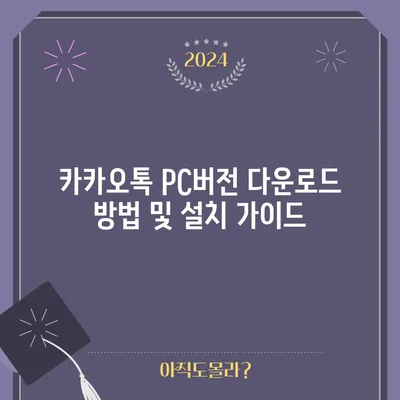카카오톡 PC버전 다운로드
카카오톡 PC버전 다운로드에 대한 모든 정보를 제공하기 위해 이 글을 작성하였습니다. 이제 여러분은 컴퓨터에서도 카카오톡의 다양한 기능을 쉽게 이용할 수 있습니다. 본 포스트에서는 카카오톡 PC버전을 다운로드하고 설치하는 방법에 대해 상세히 안내하며, 자주 하는 질문과 그에 대한 답변도 함께 제공하겠습니다.
카카오톡 PC버전 다운로드의 필요성
컴퓨터에서의 카카오톡 사용 장점
모바일에서의 카카오톡 사용에 익숙한 사용자라면, PC에서 사용하는 것도 큰 장점이 있습니다. 예를 들어, 긴 대화 내용을 쉽게 스크롤하면서 한눈에 확인할 수 있고, 큰 화면에서 멀티태스킹 기능을 활용할 수 있다는 점이 매력적입니다.
또한, 업무와 내 개인적인 이야기를 동시에 관리하는 이용자에게는 카카오톡 PC버전이 특히 유용합니다. 보고서 작업 중에도 작업의 흐름을 방해 받지 않고 친구들이나 동료와 즉각적으로 소통할 수 있습니다. 여기서 더 나아가, 키보드를 통한 입력은 모바일보다 훨씬 빠르고 편리합니다.
| 장점 | 설명 |
|---|---|
| 큰 화면 | 대화 내용을 쉽게 확인하고 멀티태스킹 시 유리합니다. |
| 키보드 입력의 편리함 | 빠르고 효율적인 메시지 입력이 가능합니다. |
| 업무와 개인생활 구분 | 쉽게 각 상대방의 대화를 관리할 수 있습니다. |
다양한 기능 활용
카카오톡 PC버전은 단순한 메신저 이상의 많은 기능을 제공합니다. 그룹 채팅, 파일 전송, 동영상 및 사진 공유는 모바일 버전과 동일하지만, PC버전은 더 큰 화면에서의 편리함을 제공합니다. 이는 특히 큰 파일이나 다수의 이미지를 전송할 때 유용합니다. 또한, 다양한 플러그인을 통해 커스터마이징이 가능하므로 개인의 필요에 맞게 활용할 수 있습니다.
이를 통해 기업 사용자라면 업무 효율성을 더욱 높일 수 있으며, 개인 사용자 또한 친구들과의 소통을 한층 더 원활하게 진행할 수 있게 됩니다. 이렇듯 PC버전은 다양한 기능을 통해 사용자의 요구를 충족시키는 매력적인 플랫폼으로 자리잡고 있습니다.
💡 팀뷰어의 다양한 기능과 활용법을 지금 바로 알아보세요! 💡
카카오톡 PC버전 다운로드 방법
1단계: 카카오톡 공식 웹사이트 방문
가장 먼저, 카카오톡 PC버전을 다운로드하기 위해 카카오 공식 웹사이트에 접속해야 합니다. 다음의 절차를 따라 웹사이트에 접속하세요.
- 웹 브라우저를 열고 카카오톡 홈페이지로 이동합니다.
- 상단 메뉴에서 다운로드를 클릭합니다.
보다 구체적으로는 다음과 같은 화면이 나타날 것입니다.
카카오톡 웹사이트 src=image/kakaotalk_website.png />
이미지 설명: 카카오톡 공식 홈페이지의 다운로드 화면
이 화면에서 Windows와 Mac OS에 맞는 카카오톡 PC버전 링크를 찾을 수 있습니다. 화면 상단 우측에서 다운로드 버튼을 클릭하면 메뉴가 펼쳐집니다.
2단계: 원하는 운영체제 선택
PC에서 사용할 운영체제에 맞는 버전을 선택하십시오. 예를 들어, Windows 버전을 다운로드하려면 Windows 클릭 후 다운로드를 진행해야 합니다.
| 운영체제 | 다운로드 링크 |
|---|---|
| Windows | http://app.pc.kakao.com/talk/win32/KakaoTalk_Setup.exe>다운로드 링크 |
| Mac OS | http://app.pc.kakao.com/talk/mac/KakaoTalk.dmg>다운로드 링크 |
그러면 다운로드 진행 혹은 실행 여부를 묻게 됩니다. 저장 버튼을 눌러 설치 파일을 다운로드합니다.
3단계: 설치 파일 실행
다운로드가 완료된 후, 다운로드한 파일을 찾아 더블클릭하여 설치 프로그램을 실행합니다. 이때, 관리자 권한으로 실행해야 하므로 마우스 오른쪽 버튼을 클릭하고 관리자 권한으로 실행을 선택합니다.
설치가 진행되는 중에는 사용자 계정 컨트롤 창이 뜨며, 예 버튼을 눌러 주십시오. 그렇게 하면 언어 설정 화면이 나타납니다. 기본적으로 한국어로 설정되어 있으니 별도로 변경할 필요는 없습니다.
4단계: 설치 완료 및 초기 설정
설치가 완료되면 카카오톡 PC버전을 실행하게 되는데, 사용자는 스마트폰으로 인증번호를 수신하여 인증 과정을 거쳐야 합니다. 인증 과정은 보안을 위해 반드시 필요한 절차입니다.
- PC에서 인증받기를 클릭합니다.
- 스마트폰으로 인증 메시지를 확인한 후, 제공된 인증번호를 입력합니다.
이 과정을 통해 여러분은 카카오톡 PC버전을 정상적으로 사용할 수 있는 상태가 됩니다.
5단계: 문제 해결하기
설치 중 문제가 발생할 경우, 먼저 다운로드한 파일이 손상되었는지 확인해 보아야 합니다. 때때로 불완전한 다운로드가 문제를 일으킬 수 있습니다. 파일을 삭제하고 다시 다운로드하여 설치해 보십시오.
자주 발생하는 문의 및 답변
- Q: 카카오톡 PC버전이 설치되지 않아요. 어떻게 해야 하나요?
-
A: 다른 소프트웨어가 설치를 방해할 수 있습니다. 모든 프로그램을 종료한 후, 다시 시도해 보세요.
-
Q: 비밀번호를 잊어버렸습니다. 어떻게 찾나요?
-
A: 스마트폰의 카카오톡 앱에서 비밀번호 초기화 기능을 이용하여 비밀번호를 재설정 해보세요.
-
Q: 인증번호를 받지 못하는 경우는?
- A: 스마트폰의 인터넷 연결을 확인하고, 알림 설정을 확인해보세요.
이처럼 카카오톡 PC버전 다운로드 과정과 설치 방법을 자세하게 설명했습니다. 이 정보를 기반으로 원활하게 카카오톡을 PC에서 사용해보세요!
💡 팀뷰어 최신 버전을 손쉽게 다운로드하여 사용해 보세요. 💡
결론
카카오톡 PC버전을 다운로드하고 설치하는 방법에 대해 이번 글에서 자세히 살펴보았습니다. 이제 당신은 모바일에서 느끼던 편안함을 PC에서도 동일하게 즐길 수 있습니다. 가족, 친구, 그리고 동료들과의 원활한 소통을 통해 여러분의 일상을 더욱 풍요롭고 즐겁게 만들어 보세요!
이 글에서 사용된 카카오톡 PC버전 다운로드 링크는 아래와 같습니다:
– http://app.pc.kakao.com/talk/win32/KakaoTalk_Setup.exe>카카오톡 PC버전 다운로드 링크
– http://app.pc.kakao.com/talk/win32/KakaoTalk_Setup.7z>카카오톡 PC버전 분할압축 파일
이 정보를 바탕으로 여러분의 PC에서도 카카오톡을 쉽게 이용할 수 있기를 바랍니다!
💡 카카오톡 PC버전을 빠르고 간편하게 설치하는 방법을 알아보세요! 💡
자주 묻는 질문과 답변
💡 카카오톡 PC버전 다운로드와 설치를 쉽게 하는 방법을 알아보세요. 💡
질문 1: 카카오톡 PC버전 설치 시 필요한 시스템 사양은 무엇인가요?
답변: 카카오톡 PC버전의 시스템 사양은 매우 낮은 편입니다. Windows 7 이상의 운영체제에서 1GB 이상의 RAM과 200MB 이상의 여유 공간이 필요합니다.
질문 2: 카카오톡 PC버전의 주요 기능은 무엇인가요?
답변: 카카오톡 PC버전은 메시지 전송, 파일 전송, 그룹 채팅, 화상 통화 등 여러 기능을 제공합니다. 또한, PC에서만 제공되는 다양한 기능에 액세스할 수 있습니다.
질문 3: 설치 후 로그인이 되지 않을 경우 어떻게 하나요?
답변: 카카오톡 계정 정보를 다시 확인하고, 비밀번호가 기억나지 않는 경우 비밀번호 재설정을 시도하십시오.
질문 4: 여러 대의 PC에서 카카오톡을 사용하는 경우, 추가 비용이 발생하나요?
답변: 아닙니다. 카카오톡은 어떤 기기에서든 계정을 공유할 수 있어 추가 비용 없이 동시에 여러 대의 기기에서 사용할 수 있습니다.
주의: 실제 내용에 들어맞는 이미지의 파일명을 설정하거나 추가하세요.
카카오톡 PC버전 다운로드 방법 및 설치 가이드
카카오톡 PC버전 다운로드 방법 및 설치 가이드
카카오톡 PC버전 다운로드 방법 및 설치 가이드